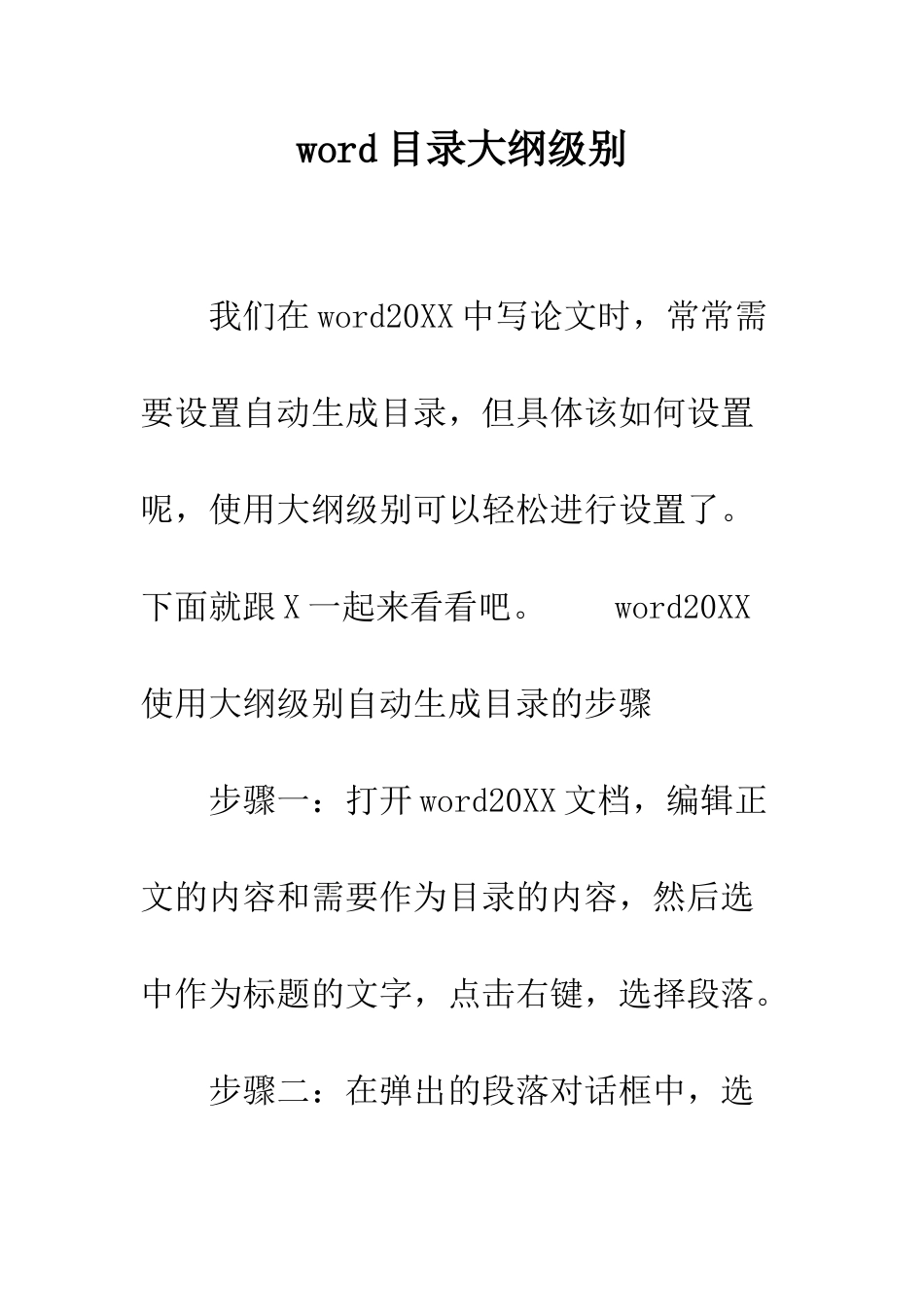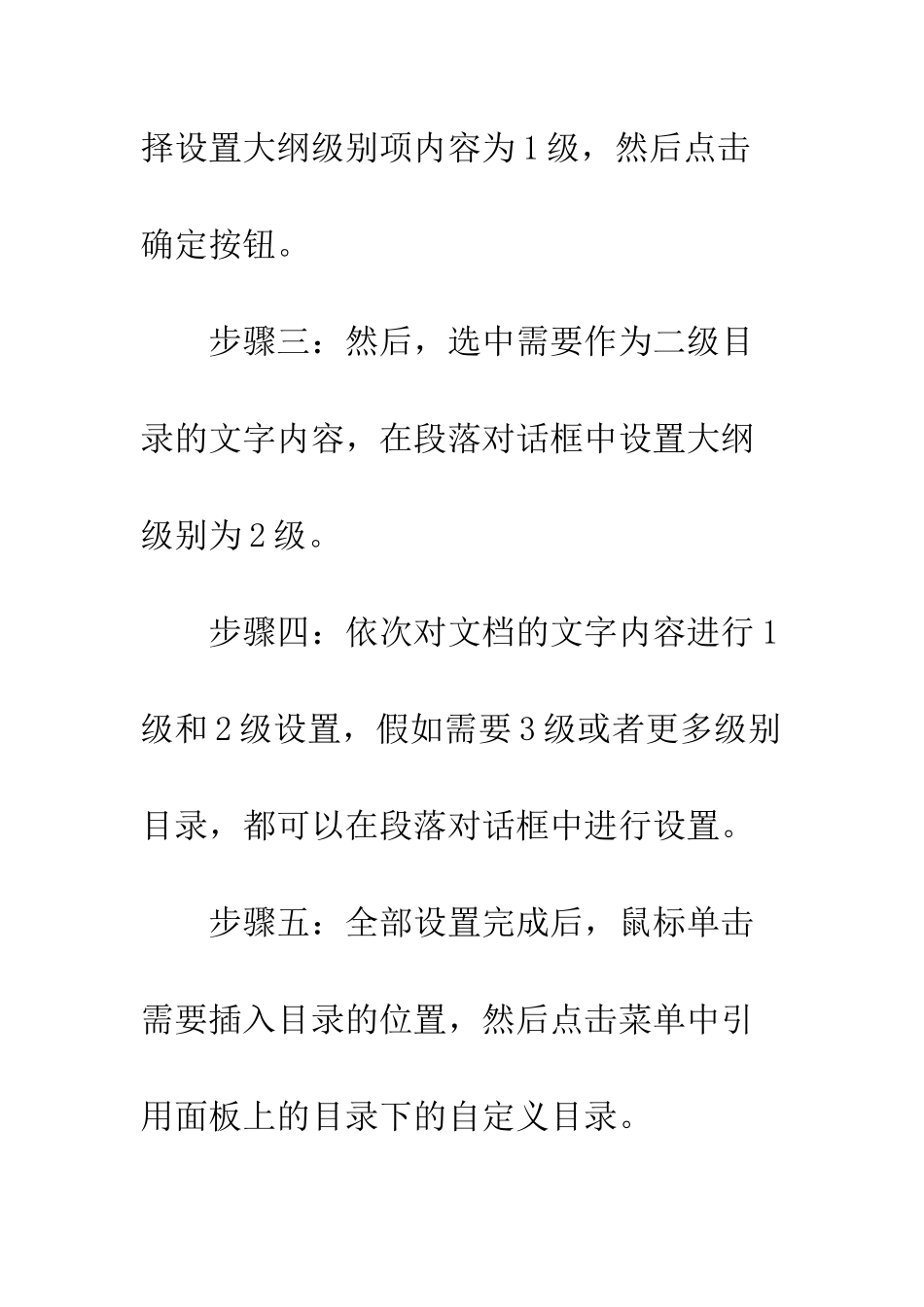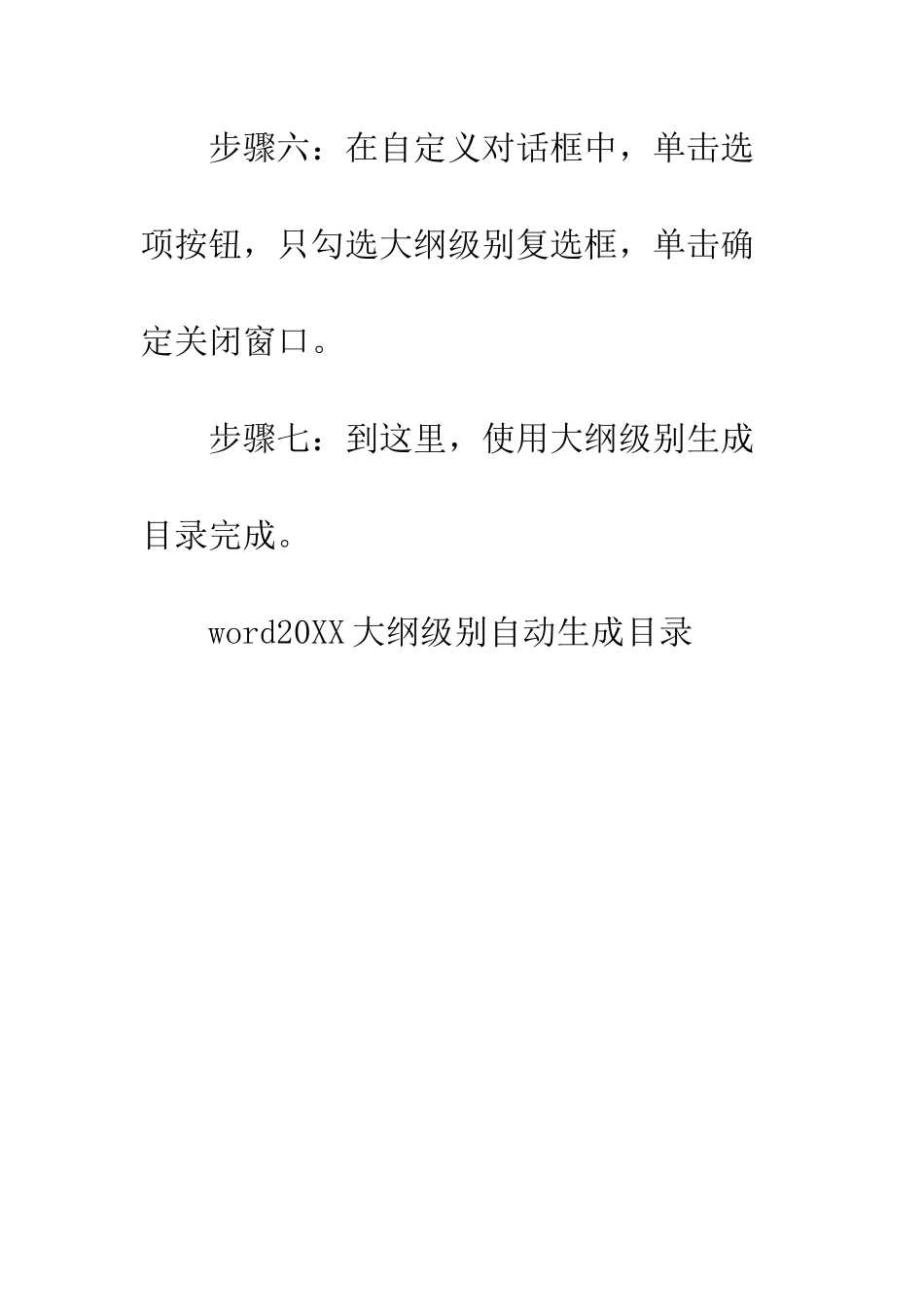word 目录大纲级别 我们在 word20XX 中写论文时,常常需要设置自动生成目录,但具体该如何设置呢,使用大纲级别可以轻松进行设置了。下面就跟 X 一起来看看吧。 word20XX使用大纲级别自动生成目录的步骤 步骤一:打开 word20XX 文档,编辑正文的内容和需要作为目录的内容,然后选中作为标题的文字,点击右键,选择段落。 步骤二:在弹出的段落对话框中,选择设置大纲级别项内容为 1 级,然后点击确定按钮。 步骤三:然后,选中需要作为二级目录的文字内容,在段落对话框中设置大纲级别为 2 级。 步骤四:依次对文档的文字内容进行 1级和 2 级设置,假如需要 3 级或者更多级别目录,都可以在段落对话框中进行设置。 步骤五:全部设置完成后,鼠标单击需要插入目录的位置,然后点击菜单中引用面板上的目录下的自定义目录。 步骤六:在自定义对话框中,单击选项按钮,只勾选大纲级别复选框,单击确定关闭窗口。 步骤七:到这里,使用大纲级别生成目录完成。 word20XX 大纲级别自动生成目录